iOS вже давно має функцію під назвою"AssistiveTouch" як частина його підтримки доступу. Користувачі iPhone, у яких коли-небудь була несправна кнопка Home, часто покладаються на функцію AssistiveTouch, щоб використовувати свій пристрій, поки її не вдалося виправити. З моменту включення в iOS кнопки AssistiveTouch були налаштовані. У iOS 9 та 10 меню налаштування значно відрізняється, ніж було у старих версіях. Ось як можна налаштувати кнопки AssistiveTouch в iOS.
Ви можете ввімкнути AssistiveTouch у налаштуванняхдодаток Перейдіть до Загального> Доступність та ввімкніть його. Після ввімкнення екрана AssistiveTouch є опція "Налаштувати меню верхнього рівня". Тут ви можете налаштувати шість кнопок, які з’являються під час натискання кнопки AssistiveTouch на екрані.
Видалення кнопки
Основне меню AssistiveTouch може мати лише шістькнопки. Якщо одна з кнопок призначена для функції, яку ви не використовуєте часто, її можна видалити. Для цього відкрийте екран налаштування для AssistiveTouch і натисніть кнопку мінус внизу. Це видалить кнопку "Центр сповіщень". Потім кнопки знімаються за годинниковою стрілкою кожним натисканням на кнопку мінус.
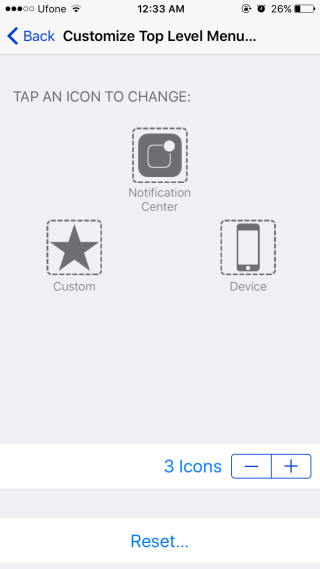
Додавання кнопки
Щоб додати кнопку, натисніть кнопку плюс наекран налаштування. Додавши кнопку, ви можете вибрати, яку функцію вона буде виконувати зі списку підтримуваних функцій. Виберіть функцію, для якої потрібно додати кнопку, і натисніть «Готово» вгорі праворуч.
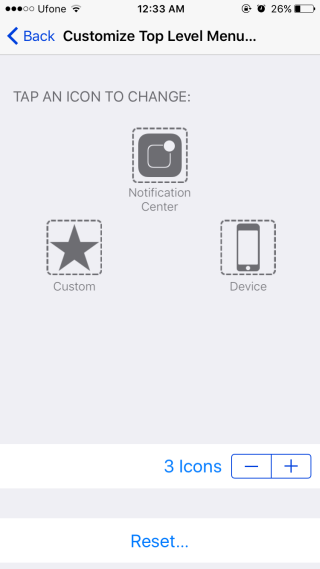

Зміна кнопки
Не обов’язково видаляти кнопку, щобзамініть його новим. Ви можете відредагувати кнопку, щоб вона була замінена на іншу. Для цього натисніть кнопку, яку потрібно замінити на екрані налаштування. З'явиться список усіх підтримуваних функцій. Виберіть функцію, на яку потрібно замінити стару, та натисніть "Готово".

Маленька порада
Як ми вже згадували раніше, більшість користувачів стаютьзнайомий з AssistiveTouch, коли їх кнопка «Головна» перестає працювати. Їм не потрібні інші кнопки, які з’являються при натисканні кнопки AssistiveTouch. Якщо ви хочете, щоб кнопка AssistiveTouch виконувала функцію домашньої кнопки лише після натискання на неї, видаліть усі інші кнопки з меню, як описано вище. Тримайте кнопку «Головна», і коли ви натиснете кнопку AssisitveTouch, вона виконає функцію кнопки «Головна», не показуючи меню інших кнопок.














Коментарі